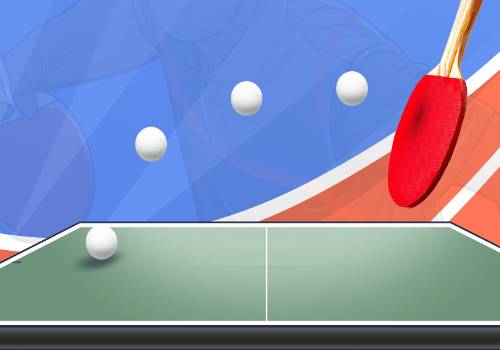如何修改路由器密码|全球要闻
接下来本文将与大家介绍下路由器改密码教程,包含路由器登录密码的设置以及无线密码的修改两个部分,不懂得用户值得一学。
一、路由器登录密码怎么修改?
通常路由器默认的登录账户名与密码都是admin,这个地球人都知道。只要在路由器网络下的用户都可以通过这个默认的路由器账户密码登录路由器管理界面,一般管理员都会修改掉这个默认路由器登录密码,防止用户修改路由器上网参数,设置限速等,影响使用。那么路由器登录密码怎么修改呢,下面介绍下方法步骤。
 (资料图片)
(资料图片)
首先在浏览器窗口网址窗口输入路由器默认登录地址192.168.1.1(不同品牌路由器可能不同,请看路由器外壳上的铭牌标注),然后按下回车键,之后即可看到弹出路由器登录框。
登录路由器
我们在用户名与密码里边均属于默认的admin(不同品牌路由器可能有所不同,不是的朋友请看路由器外壳上的铭牌标注)。
1、使用原来的登陆密码,登陆到路由器设置界面:在浏览器中输入192.168.1.1,打开路由器的登陆界面,然后输入之前的用户名、密码登陆到设置界面。
注意问题:请在你的路由器底部标签上,查看你的路由器的管理地址。因为不同品牌的路由器,管理地址是不一样的。
2、点击“系统工具”——>“修改登录口令”选项,然后在右侧先输入原来的登陆密码,再设置新的登陆密码,最后“保存”。
注意问题:由于不同品牌的路由器、同一品牌不同型号的路由器,设置界面会有所不同;所以你在修改登陆密码时,请参考本文的内容进行设置,如果有问题,请在下面留言,本站技术员会及时解答大家的问题。
如果忘记了之前的登陆密码,那么唯一的解决办法是:先把路由器恢复出厂设置,然后重新设置路由器的登陆密码、重新设置路由器上网、重新设置路由器WiFi。
恢复出厂设置方法:在路由器上有一个Reset按钮(有的路由器上是default按钮),如下图所示。在路由器插上电源的情况下,按住Reset按钮不松开;然后观察路由器上的指示灯,当所有指示灯熄灭并重新闪烁时,松开Reset按钮,这时候成功把路由器恢复到出厂设置了。
二、路由器无线密码怎么修改?
首先要确保我们电脑已经连上了无线路由器,方法很简单,如果你是已经用无线连接上了路由器,则右下角是无线网络的图标,如果是网线直接连接电脑的话,我们看看电脑右下角本地连接是否连接上,连接上的话是一个电脑图标,如果没有连接上会有一个感叹号!小编这边是使用无线网络,如图所示:
确保的电脑已经路由器之后,我们打开网页浏览器,并在地址栏里输入“192.168.1.1”然后按回车进入!然后会弹出一个登录窗口如图:这边的用户名和密码均填写admin,一般都不会错的,很少有人改路由器登录密码(不是无线密码!)
回车后我们可以发现我们已经进入路由器了,我们可以看到路由器现在的运行状态,左侧一列都是路由器的相关设置,如图所示,新手如果路由器还不能上网,那么可以单击运行向导,根据提示进行设置。
我们单击“无线设置”,发现“无线设置”下面还有5个子项目,同时右侧页面的内容也发生改变,如果不知道如何打开无线网络的话,只要按照小编图片上的提示便能够开启无线网络——即我们日常生活中所提的wifi。这边我们是要更改无线密码,所以我们在左侧单击“无线安全设置”
单击后我们发现右侧的内容也马上变化了,这个页面就是无线密码的设置页面,SSID即为你用手机可以搜索到的无线网络名称,可以任意改。我们这边勾选“WPA-PSK/WPA2-PSK“进行加密,在认证类型中选择“WPA2-PSK”,在加密算法中选择”AES“,PSK密码就是无线wifi的密码了!!修改这个内容就可以更改无线密码了!!
基本上已经大功告成了,这边还有重要的一步,那就是保存了,没哟保存是不会生效的!保存后是马上生效,你用手机或则笔记本电脑接入前,记得先删除这个wifi在搜索之后再连接,因为他之前记住的那个密码已经能够被你改掉了!
路由器密码的相关文章:
1.破解路由器用解除及密码的详细图文教程
2.D-Link无线路由器初始密码是多少
3.高科路由器初始密码是多少
4.路由器设置密码方法
5.什么是路由器默认密码
- 如何修改路由器密码|全球要闻 2023-05-11 10:39:59
- 天天微速讯:贵州2022年高考录取分数线公布 2023-05-11 10:23:27
- 陕西开放大学一行赴四川开放大学调研“以评促建” 2023-05-11 10:34:33
- 六年级数学百分数应用题专项练习 世界最资讯 2023-05-11 10:39:35
- 环球热点评!西周宗法制的特点是什么 2023-05-11 10:38:36
- 好看吻戏多的励志电视剧有哪些 2023-05-11 10:22:42
- 全英语教学与国际关系复合型人才培养_环球微动态 2023-05-11 10:25:33
- 苏州招生院校排名榜 苏州有哪些技校招生 2023-05-11 10:21:48
- 地理古诗有哪些 8. 关于地理的古诗词 2023-05-11 10:18:44
- 芒果古诗有哪些 描写芒果的诗句有哪些 全球新要闻 2023-05-11 10:16:15
- the古诗有哪些 中秋节英文古诗1 2023-05-11 10:17:57
- 哪些古诗含有讽刺 小学生必备古诗70首中有哪些是讽刺诗 2023-05-11 10:23:42
- 古诗都有哪些联 诗的每一联都叫什么|最新资讯 2023-05-11 10:09:53
- 环球热头条丨有哪些名句古诗 古诗名句都有哪些? 2023-05-11 10:08:59
- 教育部:全力以赴实现“平安高考”|全球新要闻 2023-05-11 10:10:26
- “丽人舞段”助力舞剧火爆出圈? 2023-05-11 10:24:29
- 谨慎选择延期毕业|热点在线 2023-05-11 10:20:27
- 艺术 | 青年京剧人是京剧行业的未来之望-环球观热点 2023-05-11 10:10:11
- 山东日照 | 文旅市场何以“超燃” 环球最新 2023-05-11 10:10:02
- 山东台儿庄 | “理响讲台”传递干事创业信心决心 2023-05-11 10:20:23
- 最新!西大附中初中部、西大君武小学停止办学! 2023-05-11 10:04:24
- 上海发布通知,确定2023中小学暑假时间,家长愁容满面 2023-05-11 10:20:15
- 今日讯!西藏允许开办这八类校外培训机构 2023-05-11 10:24:09
- 连载 | 我是这样考上清华的:认清你的边界 2023-05-11 10:04:45
- 天天速递!超5784万元!拉萨消费券让市场“活”起来 2023-05-11 10:01:06
- 拉萨市地震局开展地震科普知识讲座|全球微速讯 2023-05-11 10:09:50
- 每日热门:水粉西瓜怎么调颜色的画法 2023-05-11 10:08:38
- 水粉怎么才能画快速的方法如何自己做颜料-热议 2023-05-11 10:17:19
- 水粉西瓜怎么调颜色的画法 2023-05-11 10:10:42
- 水粉怎么才能画快速的方法如何自己做颜料 2023-05-11 10:18:14
- 上饶中学怎么招生人数2022简章 2023-05-11 10:09:26
- 全球关注:上饶中学怎么招生人数2022简章 2023-05-11 10:13:27
- 世界微动态丨水粉暗绿色怎么调深颜料 2023-05-11 10:04:26
- 宿州教育怎么样市质量市机构 2023-05-11 10:02:17
- 水粉暗绿色怎么调深颜料 2023-05-11 10:03:02
- 宿州教育怎么样市质量市机构_焦点消息 2023-05-11 10:04:31
- 全球速读:深圳职业学院怎么样啊报名要求 2023-05-11 10:12:46
- 上海阳光平台怎么勾选采购授权变更 天天观察 2023-05-11 10:05:41
- 每日快报!初三学习成绩为什么这么难提高 中考咋办 2023-05-11 10:00:21
- 当前消息!【经验分享】考税务师!我们是认真的! 2023-05-11 10:12:00
- 深圳职业学院怎么样啊报名要求 2023-05-11 10:23:22
- 上海阳光平台怎么勾选采购授权变更 全球微资讯 2023-05-11 10:00:21
- 2023年烟台小升初网上报名入口 在哪报名 2023-05-11 10:17:58
- 【五科汇总】2023年税务师考试大纲&变化解读 2023-05-11 10:16:57
- 全球热门:iu和u的换算 2023-05-11 10:23:06
- 2023年韶关小升初网上报名入口 在哪报名 当前播报 2023-05-11 10:15:38
- 【1元做题】cpa首次月考12日开始!精炼好题 百天进击! 2023-05-11 10:18:33
- 2023年烟台小升初考试时间是多少_今日热讯 2023-05-11 10:20:15
- 2023赣州中考成绩查询时间及入口 前沿资讯 2023-05-11 10:12:19
- 2023母亲节的祝福语怎么写 有哪些精选|世界报资讯 2023-05-11 10:04:11